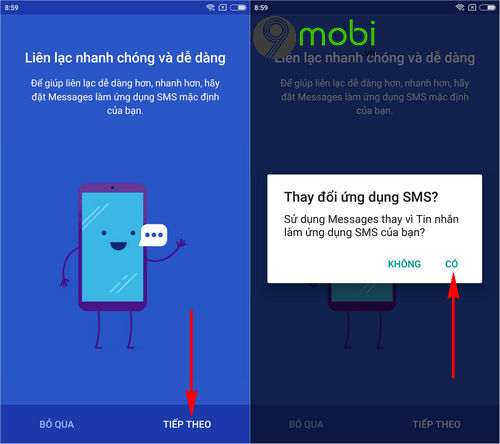Cách gửi tin nhắn SMS từ máy tính sang số điện thoại bằng Android Messages là phương án giúp bạn có thể dễ dàng thực hiện soạn tin nhắn trên máy tính và gửi tới số điện thoại mà mình cần liên lạc nhanh chóng mà không tốn quá nhiều thời gian soạn tin trên điện thoại.
Đang xem: Cách nhắn tin từ máy tính sang điện thoại
Google Messages đang thử nghiệm tính năng hẹn giờ gửi tin nhắn Đọc và trả lời tin nhắn điện thoại Android bằng máy tính Mod giao diện tin nhắn iPhone bằng tweak Messages Customiser Instagram bổ sung tính năng gửi tin nhắn thoại trên ứng dụng cho Android và iOS Cách chặn tin nhắn trên điện thoại Oppo
Trong bài viết này, chúng ta sẽ cùng nhau đi tìm hiểu về cách sử dụng ứng dụng Android Messages để có thể thực hiện thủ thuật gửi tin nhắn SMS từ máy tính sang số điện thoại để bạn có soạn những tin nhắn mà không cần phải sử dụng điện thoại nữa.
Gửi tin nhắn SMS từ máy tính sang số điện thoại bằng Android Messages
Để có thể thực hiện gửi tin nhắn SMS từ máy tính sang số điện thoại, chúng ta sẽ có các bước thực hiện như sau:
Bước 1 : Các bạn tiến hành tải và cài đặt ứng dụng Android Messenges cho Android tại đây: Download Android Messenges cho Android.
Bước 2 : Tiếp đến đó, chúng ta sẽ tiến hành khởi động ứng dụng này, sau đó sẽ lần lượt xác nhận Tiếp theo và ấn chọn Có với yêu cầu sử dụng Android Messenges làm ứng dụng nhắn tin mặc định trên điện thoại Android.
Bước 3 : Ngay sau đó, chúng ta sẽ được truy cập vào giao diện chính của ứng dụng này, để gửi tin nhắn SMS từ máy tính sang số điện thoại bằng Android Messages, chúng ta sẽ ấn chọn biểu tượng 3 dấu chấm và lựa chọn mục Messenges cho Web từ màn hình điện thoại.
Bước 4 : Lúc này, chương trình sẽ tiến hành hiển thị thông tin địa chỉ trang web mà bạn sẽ cần phải truy cập từ trên máy tính như hình dưới. Tiếp theo đó, chúng ta sẽ ấn chọn Quét Mã QR Code và đồng ý với truy cập Camera của ứng dụng này để đăng nhập Android Messenges trên máy tính.
– Trong lúc này trên màn hình máy tính sẽ xuất hiện thông tin mã QR code mà bạn sẽ sử dụng để đăng nhập Android Messenges sau khi đã truy cập thành công vào địa chỉ này.
– Khi bạn đưa Camera trên điện thoại đến mã QR Code , chương trình sẽ ngay lập tức tiến hành kết nối ứng dụng này với máy tính.
Xem thêm: Xem Phim Cô Dâu 8 Tuổi Tập Cuối Cùng, Xem Phim Cô Dâu 8 Tuổi
Bước 5 : Ngay khi chúng ta hoàn thành việc kết nối này, chúng ta sẽ truy cập tới giao diện Android Messenges trên Web như hình dưới. Và để gửi tin nhắn SMS từ máy tính sang số điện thoại, chúng ta sẽ ấn chọn biểu tượng dấu “+” Cuộc trò chuyện mới .
Bước 6 : Lúc này, hệ thống sẽ yêu cầu bạn nhập số điện thoại người mà bạn muốn gửi tin nhắn đến cũng như điện thoại từ máy tính. Các bạn có thể dễ dàng tìm kiếm các liên hệ danh bạ từ trên điện thoại của mình như hình dưới.
Bước 7 : Và sau đó, các bạn có thể gửi tin nhắn SMS từ máy tính sang số điện thoại bằng Android Messages vào ô nhập và ấn chọn Gửi .
– Và không chỉ giúp bạn có thể gửi tin nhắn SMS từ máy tính sang số điện thoại, mà chương trình này sẽ còn hỗ trợ bạn nhận cả tin nhắn được gửi lại từ người dùng dễ dàng để bạn thực hiện soạn các tin nhắn tiếp theo.
* Những lưu ý khi sử dụng Android Messenges gửi tin nhắn SMS từ máy tính sang số điện thoại.
– Bạn sẽ có thể sử dụng Android Messages trên máy tính với các tình duyệt Chrome, Firefox, Microsoft Edge và Safari.
– Android Messages trên máy tính không thể hoạt động độc lập. Nếu điện thoại hết pin hoặc vì lý do gì đó mà bạn phải tắt, bạn cũng không thể gửi tin nhắn từ máy tính được.
Như vậy, chúng ta đã vừa cùng nhau đi tìm hiểu gửi tin nhắn SMS từ máy tính sang số điện thoại bằng Android Messages, một thủ thuật hoàn toàn mới, đặc biệt chương trình này dành cho những ai thường xuyên sử dụng máy tính, nhân viên văn phòng để thuận tiện trong việc trao đổi thông tin.
Xem thêm: HọC ViệN Ngân HàNg – Học Viện Ngân Hàng (Việt Nam)
https://roosam.com/cach-gui-tin-nhan-sms-tu-may-tinh-sang-so-dien-thoai-bang-android-messages-23275n.aspx Ngoài ra các bạn có thể htam khảo thêm cách hẹn giờ gửi tin nhắn trên iPhone, iPad, đây là phương án giúp người dùng có thể gửi tin nhắn tới người nào đó trong trường hợp bận hoặc nhiều việc quá nên quên chẳng hạn.
Thủ thuật chặn tin nhắn đến bằng GO SMS trên Android Bản dùng thử Skype cho Android và iOS cho phép gửi và nhận tin nhắn SMS Cách chuyển tin nhắn từ iPhone 7 sang Android Cách đồng bộ tin nhắn Zalo từ điện thoại sang máy tính Chia sẻ dữ liệu Android và iPhone bằng Sunshine